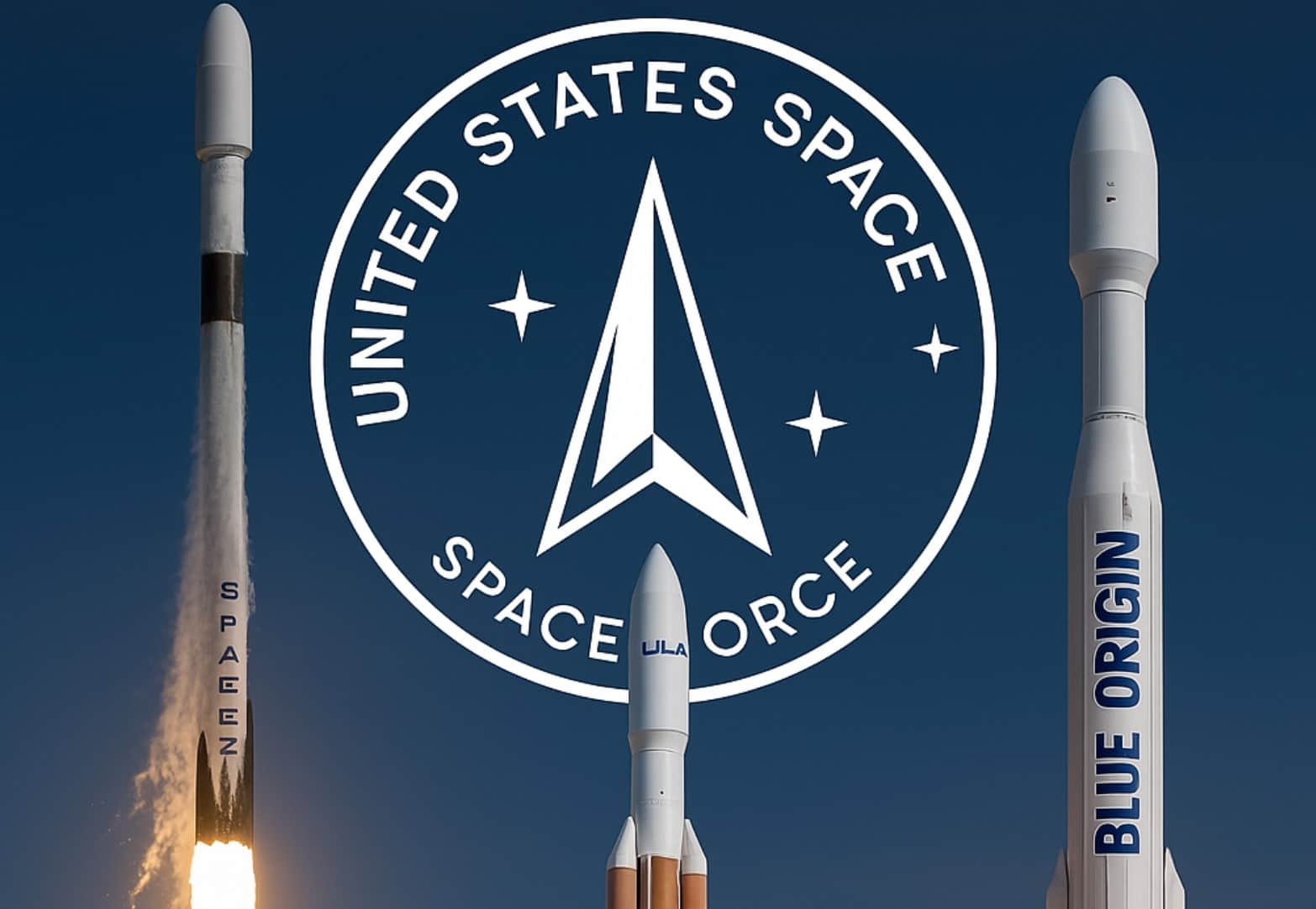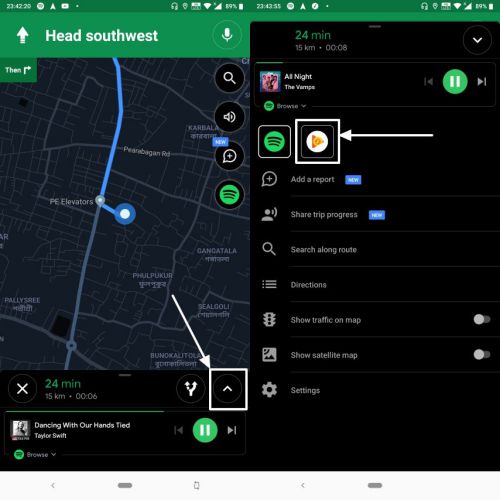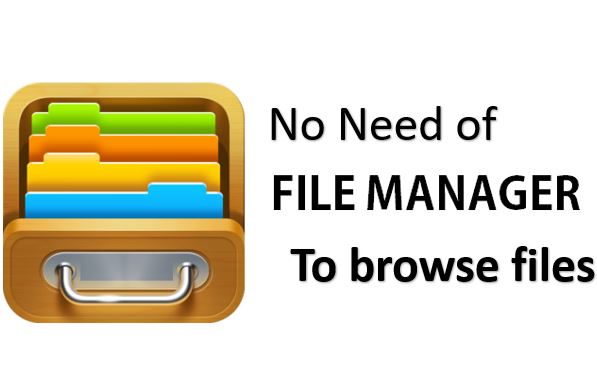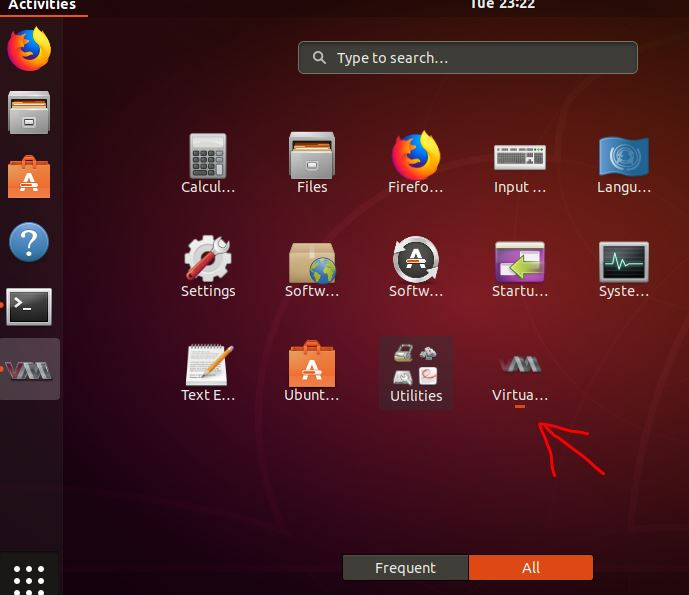RHEL の RPM または YUM リポジトリ コマンドを実行するために、Linux 用 Windows 10 サブシステムに CentOS を手動でインストールする簡単な方法を学びます。
Linux 用 Windows サブシステムは、ユーザー向けの最先端の機能です。 VirtualBox などの仮想マシン ソフトウェアを使用せずに、Windows 10 システム上で Linux オペレーティング システム コマンドを直接練習および学習できるためです。 Linux 用 Windows サブシステム。WSL とも呼ばれます。つまり、Linux バイナリ実行可能ファイルのネイティブな互換性と実行を提供するために Microsoft が Windows 10 および Windows Server 2019 オペレーティング システムに実装したレイヤーです。
Linux ディストリビューション イメージをインストールするには、通常、Microsoft ストアに依存します。Microsoft ストアには、事前にコンパイルされた軽量イメージがいくつか存在します。現在、利用可能な Linux WSL イメージは、Ubuntu、Kali Linux、Debian、AlpinLinux、OpenSUSE、SUSE Enterprise Server です。したがって、次のような Linux OS を試してみたい場合は、CentOS/RHEL (レッドハットエンタープライズ)Arch Linux の場合は、次のことを行う必要があります。Linux 用 Windows 10 サブシステムに手動でインストールします。。ここではその方法を紹介します。
Linux 用の Windows サブシステムに CentOS 7 をインストールする方法
注記注:WSL に CentOS をインストールする前に、Linux 用の Windows サブシステムを有効にしておく必要があります。その方法がわからない場合は、これを読んでください。Windows 10 で WSL を有効にする
1: CentOS WSLをダウンロードする
まず、WSldl に基づく WSL (Windows 10 FCU 以降) 上の CentOS が必要です。基本的に、これは rootfs とその他のファイルを含む zip ファイルです。 WSL インスタンスとしての CentOS は、Github で入手可能なオープンソース プロジェクトです。ここから入手してください。提供されている CentOS の最新バージョンは CentOS 7.6 です。
2: WSL CentOS 7.x 圧縮フォルダーを解凍します。
ダウンロードしたフォルダーのサイズは約300MBです。ダウンロード後、フォルダーを右クリックして解凍します。ここでは WinRAR を使用してファイルを抽出していますが、Windows のデフォルトまたはその他のプログラムを使用して解凍することもできます。
3: CentOS.exe を実行して、Linux 用の Windows 10 サブシステムにインストールします。
フォルダーを解凍すると、その中に 2 つのファイルが表示されます。1 つは rootfs.tar.gz、もう 1 つは CentOS.exe です。走らなければなりませんCentOS.exeファイルを抽出するために、登録する彼らはWSL。右クリックして実行管理者。
4: インストール完了
インストールが完了すると、CentOS コマンド画面にその旨のメッセージが表示されます。今すぐ押してください入力の鍵出口セットアップ。
5: WSL で CentOS 7 を実行する
これを実行するには、WSL の centos を解凍したフォルダーに再度移動します。今回は 4 つのファイルが表示されます。それらのうち、もう一度右クリックしますCentos.exeそして次のように実行します管理者。
最後に、CentOS 用に手動でインストールした Linux サブシステムが登場しました。
6: WSL上でCentosを更新するコマンド
CentOS 上で実行したいコマンドはどれでも実行できますが、正常に動作するかどうかを確認するためにのみ実行しています。CentOSのアップデートコマンドを使用してヤム。
yum -y update
7: CentOS 7 WSLをアンインストールする
アンインストールするには、PowerShell を管理者として実行し、CentOS ディレクトリに切り替えて、以下の 1 つのコマンドを使用するだけです。
./CentOS.exe clean
実行中にエラーが発生した場合に対処するためのその他の情報。
将来、CentOS WSL フォルダーを誤って削除してしまった場合に、再インストールするそれからまず掃除する必要があります既存 インストール。
そのためには、まず最初にファイルを再度抽出します。CentOS を圧縮上記でダウンロードしたフォルダーを実行してくださいWindows 10 PowerShell 管理者に移動します。抽出されたフォルダーに移動し、以下のコマンドを再度実行します。
./CentOS.exe clean
再度再インストールするには、同じことを実行しますCentOS.exeファイルを WSL-Linux 用 Windows 10 サブシステムに登録するために抽出された同じファイル内に存在します。